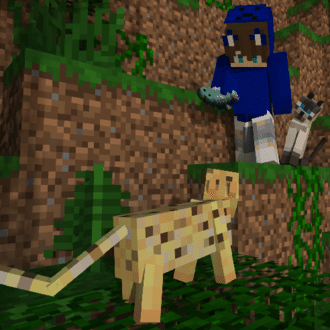Minecraft Education Edition(教育版Minecraft)を更新しよう!
【この記事について】
この記事は、最後の「参考資料」に書かれた公式記事を機械翻訳・編集したものである。また、この記事は機械翻訳したものの、私が編集しているため、情報の正確性に関する責任は私が持つ。ただし、Minecraft側の仕様が変更された場合は、これに限らない。
よって、いかなる場合でも、これらの日本語情報および翻訳の不備等をMicrosoft社,Mojang社,DeepL社等に問い合わせないこと。
【やり方】
●Windows
Windows版に関しては、基本的に自動更新です。
Minecraftにサインインすれば、更新のチェックが自動で入ります。手順は①~④をご覧ください。
① Minecraft Education Editionに組織のアカウントでサインインする。
② 適当なワールドを開いて、少し待ち、保存して終了する。
③ そのままMinecraft Education Editionを終了して、しばらく待つ。
※この間に更新されるため、数時間単位で待つ必要があるかも
知れないが、詳しいことは不明。
④ しばらく待ってから起動すると、更新されたバージョンになっている。
急用ですぐに更新したい場合は、Minecraft Education Editionの再インストールをしてください。(詳細はリンク先のページをご覧ください。)
●Mac
Mac版は、自動更新機能が無いため、自分でMinecraft Education Editionの再インストールをする必要があります。(詳細はリンク先のページをご覧ください。)
●Chromebook
Chromebook版は自動的に行われます。お使いのデバイスでアップデートの管理方法を変更するには、Google Play ヘルプの「Manage app updates の記事」を参照してください。
●iPad
iPad版は完全自動更新されます。
【About me & お問い合わせ等】
・私について:👇
・お問い合わせ:TwitterのDMまたはお問い合わせフォームまでどうぞ!
【参考資料】
・パソコン(Windows):
・パソコン(Mac):
・パソコン(Chromebook):
・iPad:
いいなと思ったら応援しよう!